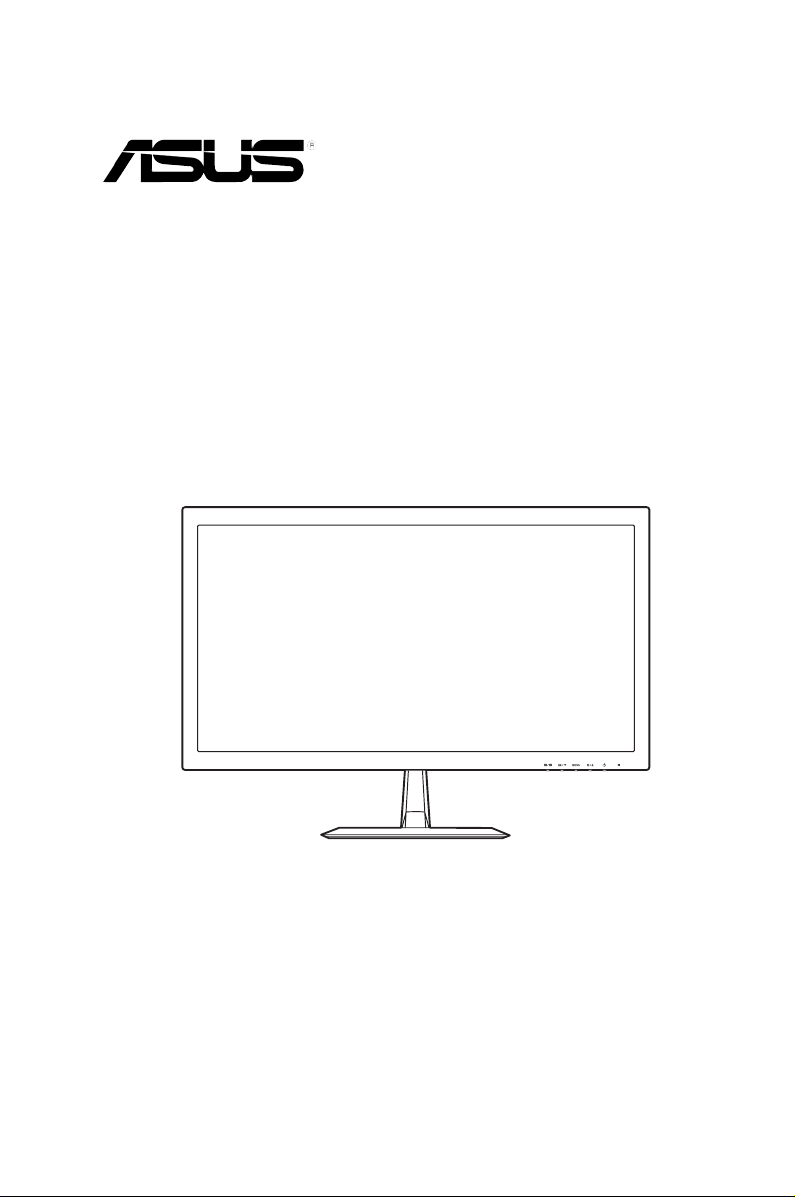
Monitor LCD
de la Serie VX207
Gúia del usuario
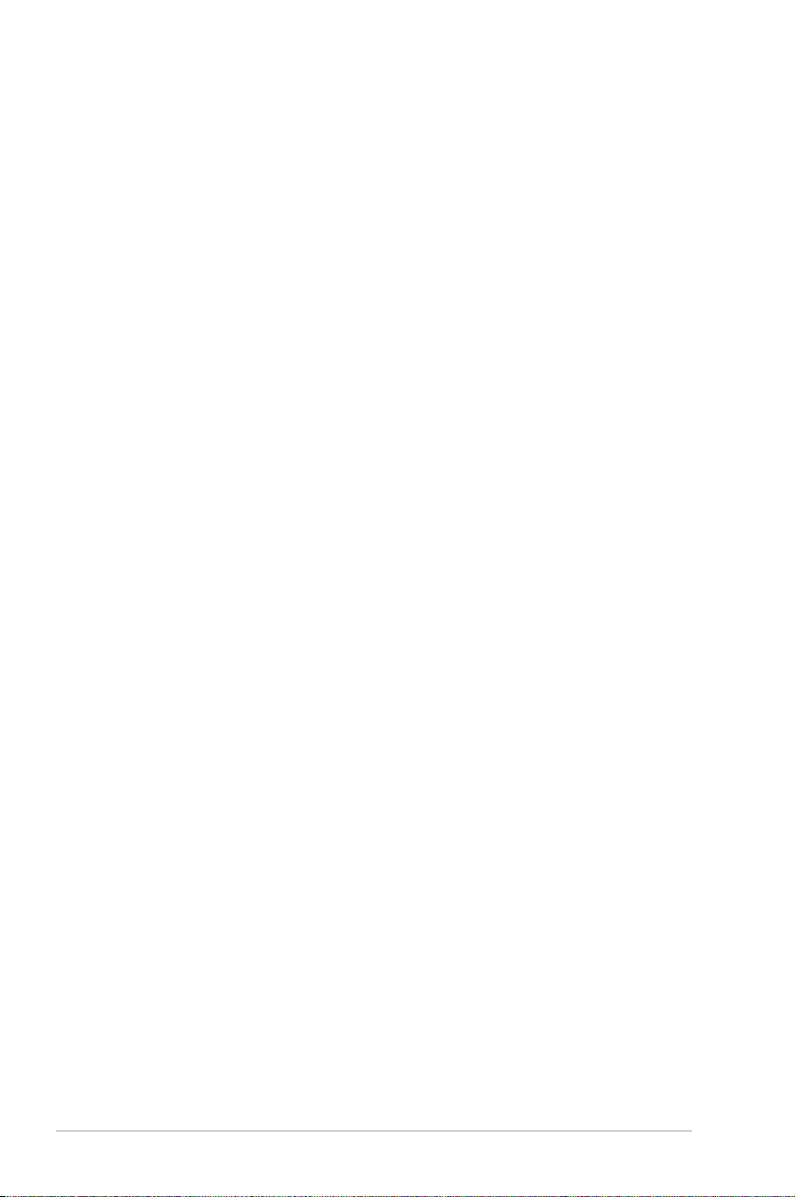
Segunda edición
Febrero de 2016
Copyright © 2016 ASUSTeK COMPUTER INC. Todos los Derechos Reservados.
Ninguna parte de este manual, incluyendo los productos y el software descritos en éste, podrá
ser reproducida, transmitida, transcrita, almacenada en un sistema de recuperación o traducida
a cualquier idioma de cualquier forma o modo, a excepción de la documentación conservada
por el comprador por propósitos de copia de seguridad, sin el permiso explícito por escrito de
ASUSTeK COMPUTER INC. (“ASUS”).
No se extenderá la garantía del producto o servicio técnico en el caso de que: (1) el producto
sea reparado, modificado o alterado, a menos que tal reparación, modificación o alteración
esté autorizada por escrito por ASUS; (2) el número de serie del producto esté deteriorado o se
haya extraviado.
ASUS PROPORCIONA ESTE MANUAL “TAL Y COMO ESTÁ” SIN GARANTÍA DE NINGÚN
TIPO, YA SEA EXPRESA O IMPLÍCITA, INCLUYENDO PERO NO LIMITÁNDOSE A LAS
GARANTÍAS IMPLÍCITAS O LAS CONDICIONES DE COMERCIABILIDAD O APTITUD PARA
UN FIN EN PARTICULAR. EN NINGÚN CASO ASUS, SUS DIRECTORES, DIRECTIVOS,
EMPLEADOS O AGENTES SERÁN RESPONSABLES DE NINGÚN DAÑO INDIRECTO,
ESPECIAL, INCIDENTAL O CONSECUENTE (INCLUIDOS LOS DAÑOS CAUSADOS
POR PÉRDIDA DE BENEFICIOS, PÉRDIDA DE NEGOCIO, PÉRDIDA DE USO O DATOS,
INTERRUPCIÓN DEL NEGOCIO Y CASOS SIMILARES), AUNQUE ASUS HUBIERA
RECIBIDO NOTIFICACIÓN DE LA POSIBILIDAD DE TALES DAÑOS QUE SURJAN DE
CUALQUIER DEFECTO O ERROR EN ESTE MANUAL O PRODUCTO.
LAS ESPECIFICACIONES E INFORMACIÓN CONTENIDAS EN ESTE MANUAL SE
PROPORCIONAN SÓLO A TÍTULO INFORMATIVO Y EN CUALQUIER MOMENTO PUEDEN
CAMBIAR SIN PREVIO AVISO, Y NO SE DEBEN CONSIDERAR COMO UNA OBLIGACIÓN
PARA ASUS. ASUS NO ASUME NINGUNA RESPONSABILIDAD POR NINGÚN ERROR
O IMPRECISIÓN QUE PUDIERA APARECER EN ESTE MANUAL, INCLUIDOS LOS
PRODUCTOS Y EL SOFTWARE DESCRITOS EN ÉL.
Los productos y nombres de empresas que aparecen en este manual pueden o no ser marcas
registradas o propiedad intelectual de sus respectivas compañías y solamente se usan para
identificación o explicación y en beneficio de los propietarios sin intención de infringir ningún
derecho.
ii
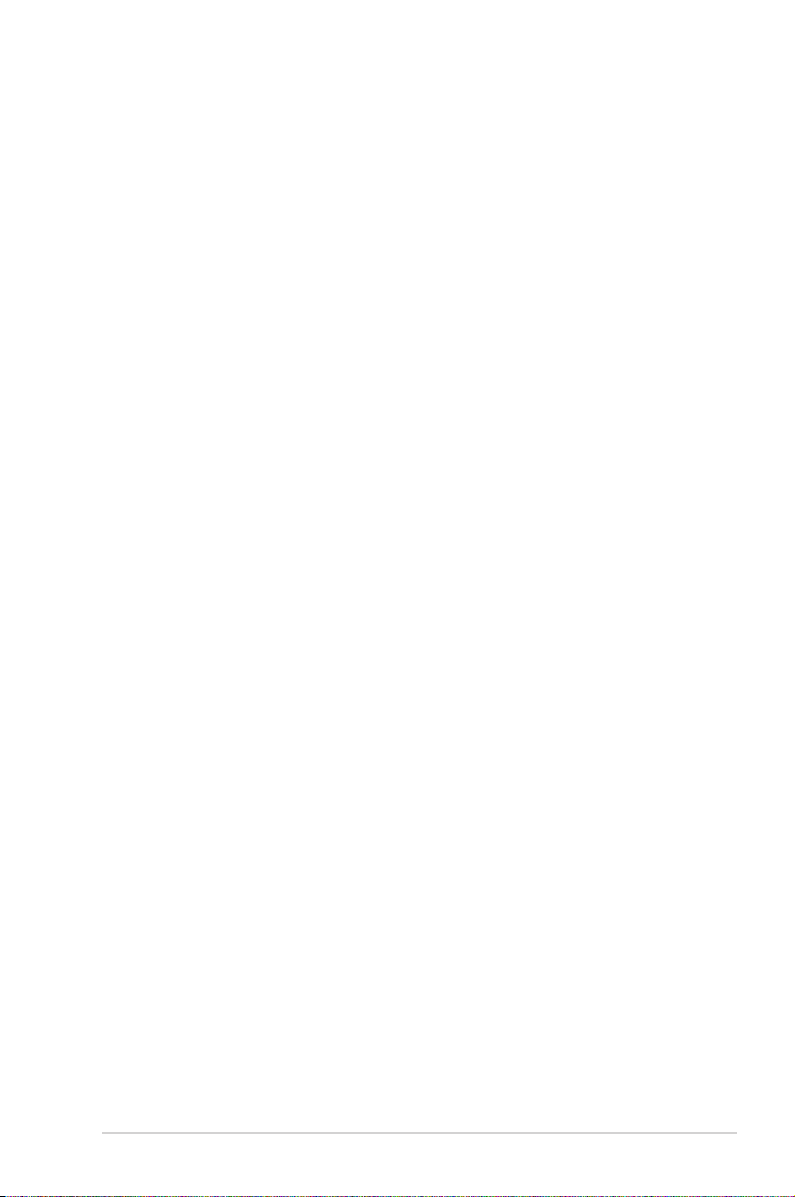
Contenido
Avisos ..............................................................................................iv
Información de seguridad ...............................................................v
Limpieza y mantenimiento .............................................................vi
Takeback Services .........................................................................vii
Capítulo 1: Presentación del producto
1.1 ¡Bienvenido! .......................................................................1-1
1.2 Contenido del paquete ......................................................1-1
1.3 Presentación del monitor ..................................................1-2
1.3.1 Vista frontal ............................................................1-2
1.3.2 Vista posterior ........................................................1-4
1.3.3 Función QuickFit ....................................................1-4
Capítulo 2: Setup
2.1 Ensamblar el brazo y la base del monitor .......................2-1
2.2 Ajustar el monitor ..............................................................2-1
2.3 Conectar los cables ...........................................................2-2
2.4 Encender el Monitor ..........................................................2-3
Capítulo 3: Instrucciones Generales
3.1 Menú en pantalla (OSD) ...................................................3-1
3.1.1 Cómo reconfigurar ....................................................3-1
3.1.2 Introducción a la función OSD ...............................3-1
3.2 Resumen de especificaciones (VX207DE) ......................3-6
3.2 Resumen de especificaciones (VX207NE) ......................3-8
3.2 Resumen de especificaciones (VX207TE) .....................3-10
3.3 Solucionar problemas (Preguntas más frecuentes) .....3-12
3.4 Modos de funcionamiento soportados ..........................3-13
iii
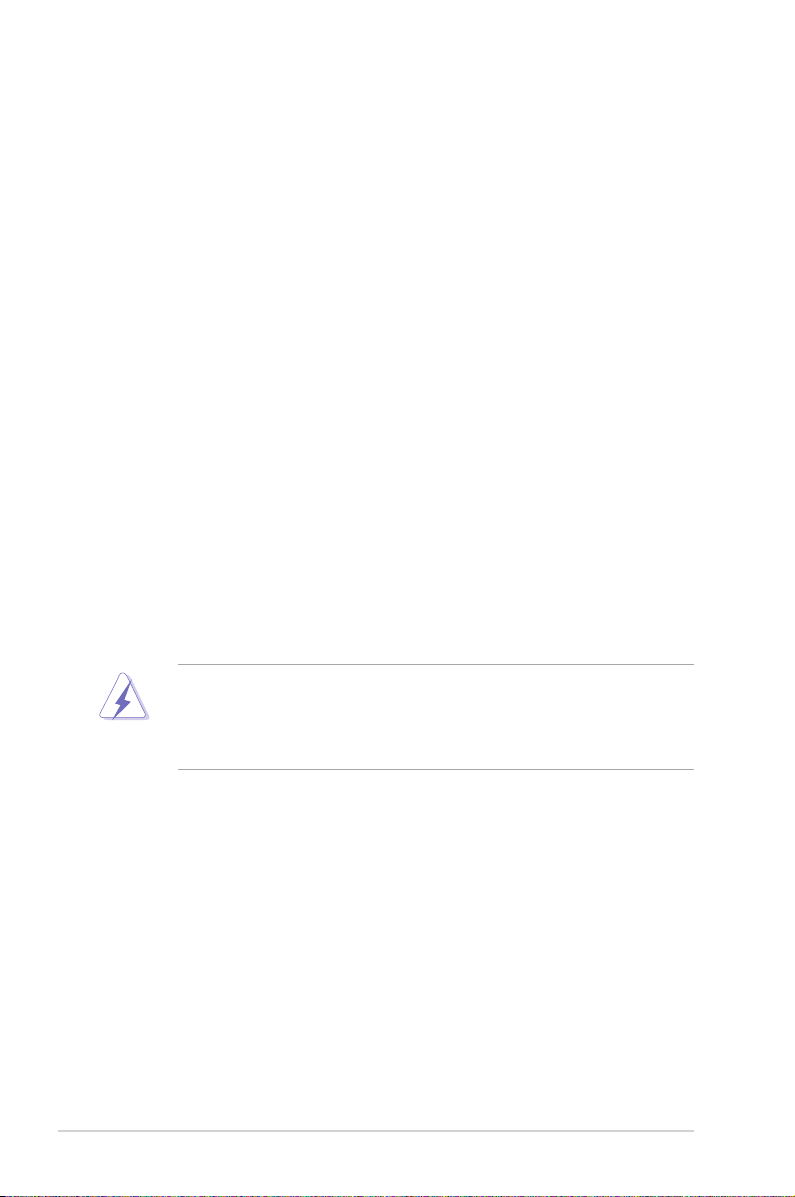
Avisos
Declaración de la Comisión Federal de Comunicaciones
Este dispositivo cumple la Parte 15 de las Reglas de la FCC. El
funcionamiento se encuentra sujeto a las siguientes dos condiciones:
• Este dispositivo no puede causar interferencias perjudiciales, y
• Este dispositivo debe aceptar cualquier interferencia recibida, incluida
la interferencia que pueda causar un funcionamiento no deseado.
Este equipo se ha probado y se ha demostrado que cumple los límites
de un dispositivo digital de Clase B, de acuerdo con el Apartado 15 de
la normativa FCC. Estos límites se crearon con el fin de proporcionar
una protección razonable contra interferencia dañina en una instalación
residencial. Este equipo genera, usa y puede irradiar energía en
frecuencias de radio y, si no se instala y usa de acuerdo con las
instrucciones del fabricante, puede causar interferencias dañinas a
las comunicaciones de radio. Sin embargo, no se puede garantizar
que la interferencia no ocurrirá en una instalación en particular. Si el
equipo produjera interferencias perjudiciales en la recepción de radio o
televisión, lo cual puede probarse encendiendo y apagando el equipo, se
recomienda al usuario corregir dichas interferencias tomando una o varias
de las siguientes medidas:
• Reorientar o colocar en otro lugar la antena receptora.
• Aumentar la separación entre el equipo y el receptor.
• Conectar el equipo a una toma de corriente que se encuentre en un
circuito distinto al que está conectado el receptor.
• Solicitar ayuda al proveedor o a un profesional de radio y TV con
experiencia.
Es necesario utilizar cables apantallados para la conexión del monitor
a la tarjeta gráfica para garantizar el cumplimiento de las normas FCC.
Los cambios o modificaciones a esta unidad que no estén aprobados
expresamente por la parte responsable del cumplimiento podrían
invalidar la autoridad del usuario para usar este equipo.
Declaración del Departamento Canadiense de Comunicaciones
Este aparato digital no supera los límites de la Clase B para emisiones
de ruido de radio desde aparatos digitales establecidas en las
Normativas de Interferencias de Radio del Departamento Canadiense de
Comunicaciones.
Este aparato digital de Clase B cumple la norma canadiense ICES-003.
This Class B digital apparatus meets all requirements of the Canadian
Interference - Causing Equipment Regulations.
Cet appareil numérique de la classe B respecte toutes les exigences du
Réglement sur le matériel brouiller du Canada.
iv
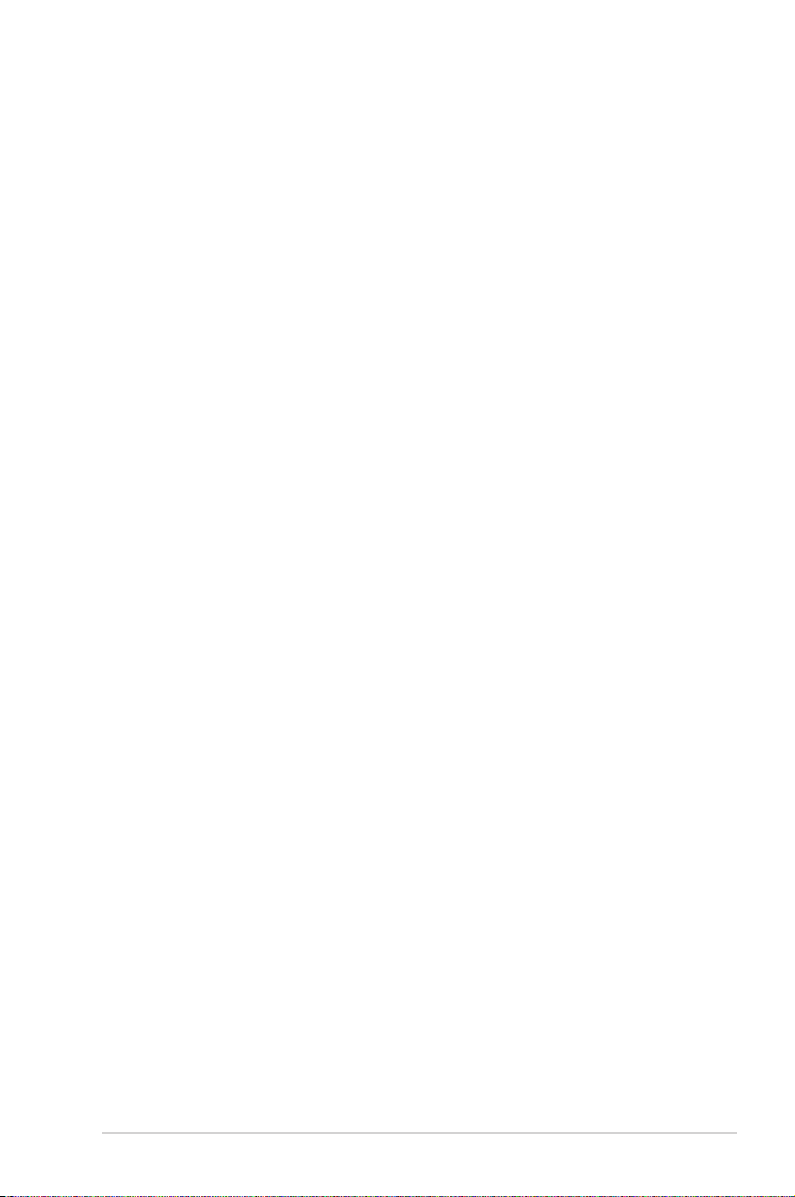
Información de seguridad
• Antes de instalar el monitor, lea atentamente toda la documentación
incluida en el paquete.
• Para evitar incendios o descargas eléctricas, no exponga el monitor a
la lluvia ni a la humedad.
• No abra la carcasa del monitor. En el interior del mismo hay
componentes con voltaje alto y peligroso que puede provocar graves
daños personales.
• Si la fuente de alimentación se avería, no intente arreglarla usted
mismo. Póngase en contacto con un profesional cualificado o con su
proveedor.
• Antes de usar el producto, asegúrese de que todos los cables están
correctamente conectados y que los cables de alimentación no
están dañados. Si detecta algún daño, póngase en contacto con su
distribuidor inmediatamente.
• Las ranuras y aberturas situadas en la parte posterior y superior
de la carcasa están pensadas para la ventilación del aparato. No
las bloquee. No coloque nunca este aparato cerca de un radiador
o fuentes de calor ni sobre ellas a menos que se proporcione la
ventilación adecuada.
• El monitor debe alimentarse solamente con el tipo de fuente de
alimentación indicado en la etiqueta. Si no está seguro del tipo de
alimentación de su domicilio, póngase en contacto con su distribuidor
o con la compañía eléctrica local.
• Use el enchufe adecuado que cumpla la normativa eléctrica local.
• No sobrecargue las tomas de corriente ni los alargadores. Si lo hace,
podría provocar fuego o descargas eléctricas.
• Evite el polvo, la humedad y las temperaturas extremas. No coloque el
monitor en un área donde se pueda mojar. Coloque el monitor en una
superficie estable.
• Desenchufe la unidad durante una tormenta o si no la va a utilizar
durante un prolongado período de tiempo. Esto protegerá el monitor
de daños provocados por las subidas de tensión.
• Nunca inserte objetos ni derrame líquidos de ningún tipo en las
ranuras de la carcasa del monitor.
• Para garantizar el funcionamiento correcto, utilice el monitor solamente
con los equipos que cumplan la norma UL, que tengan las tomas
de corriente correctamente configuradas y con valores nominales
comprendidos entre 100-240 VCA.
• Si tiene problemas técnicos con el monitor, póngase en contacto con
un profesional cualificado o con su distribuidor.
v
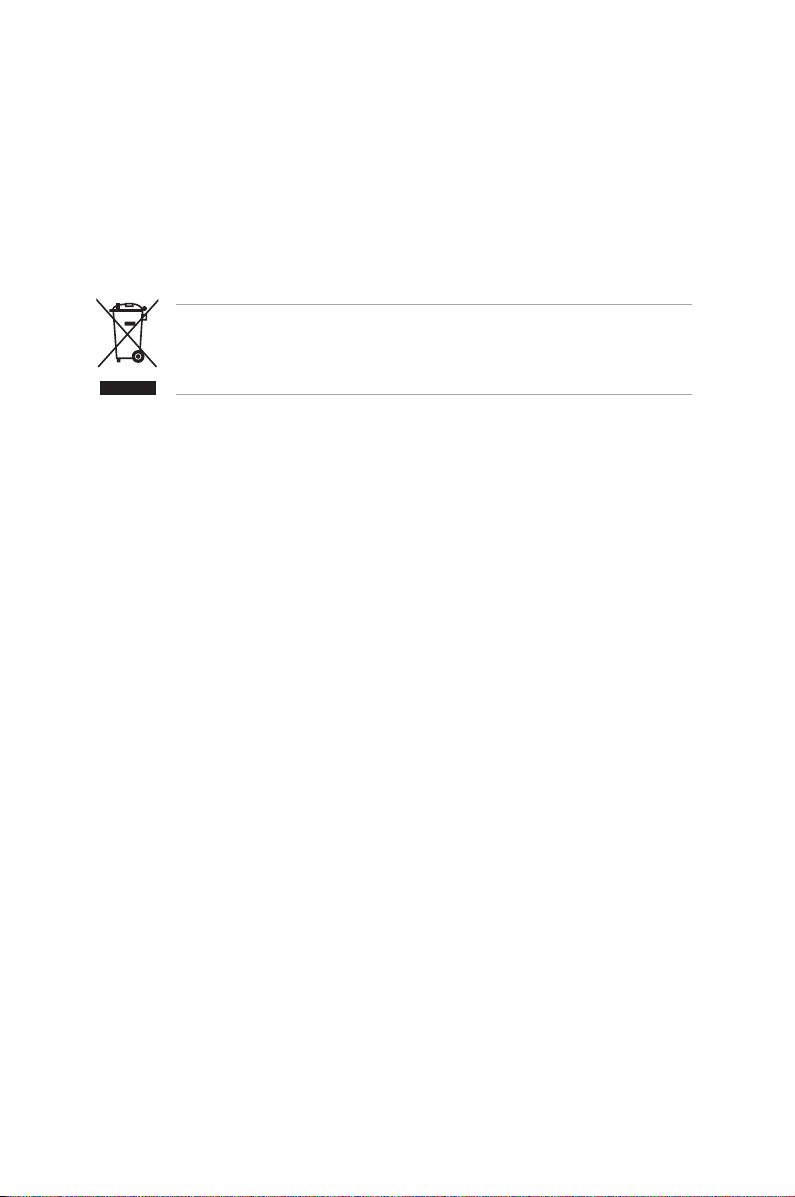
• El adaptador solo se debe utilizar para este monitor, no lo utilice para
otro fin.
Su dispositivo usa una de las siguientes fuentes de alimentación:
- Fabricante: Delta Electronics Inc., Modelo: ADP33AW B SERIES
(Para Taiwán, EE. UU.), ADP33AW C SERIES (Para UE), ADP33AW A
SERIES (Para China), ADP-40KD BB
- Fabricante: PI ELECTRONICS (H.K.) Ltd., Modelo: AD890326
010ALF (Para Taiwán, EE. UU.), AD890026 010ALF (Para UE),
AD890526 010ALF (Para China)
Este símbolo de la papelera con ruedas tachada indica que el producto
(equipo eléctrico y electrónico y pila de botón que contiene mercurio)
no se debe arrojar a la basura municipal. Consulte las normas locales
sobre desecho de productos electrónicos.
AEEE yönetmeliğine uygundur
Limpieza y mantenimiento
• Antes de levantar o reparar el monitor, debe desconectar los cables y
el cable de alimentación. Siga las técnicas correctas para levantar el
monitor cuando lo coloque. Cuando levante o transporte el monitor,
agárrelo por los bordes. No levante la pantalla por la base ni el cable
de alimentación.
• Limpieza. Apague el monitor y desenchufe el cable de alimentación.
Limpie la superficie del monitor con un paño sin pelusas y no abrasivo.
Las manchas resistentes se pueden eliminar con un paño humedecido
con un producto de limpieza suave.
• No utilice productos de limpieza que contengan alcohol o acetona. Use
un producto de limpieza indicado para el uso con el LCD. Nunca rocíe
productos de limpieza directamente en la pantalla, ya que pueden
gotear dentro del monitor y causar descargas eléctricas.
Los siguientes síntomas son normales en el monitor:
• Debido a la naturaleza de la luz fluorescente, la pantalla puede
parpadear durante el uso inicial. Desconecte la alimentación y vuelva
a conectarla para asegurarse de que el parpadeo desaparece.
• Puede detectar un brillo ligeramente irregular en la pantalla
dependiendo del patrón de escritorio que utilice.
• Cuando la misma imagen se muestra durante horas, una imagen
remanente de la pantalla anterior puede mantenerse en pantalla al
cambiar de imagen. La pantalla se recuperará lentamente. Si no es
así, desconecte la corriente durante varias horas.
• Cuando la pantalla se quede en blanco, parpadee o ya no funcione,
póngase en contacto con su distribuidor o centro de servicio para
repararla. ¡No repare la pantalla usted mismo!
vi
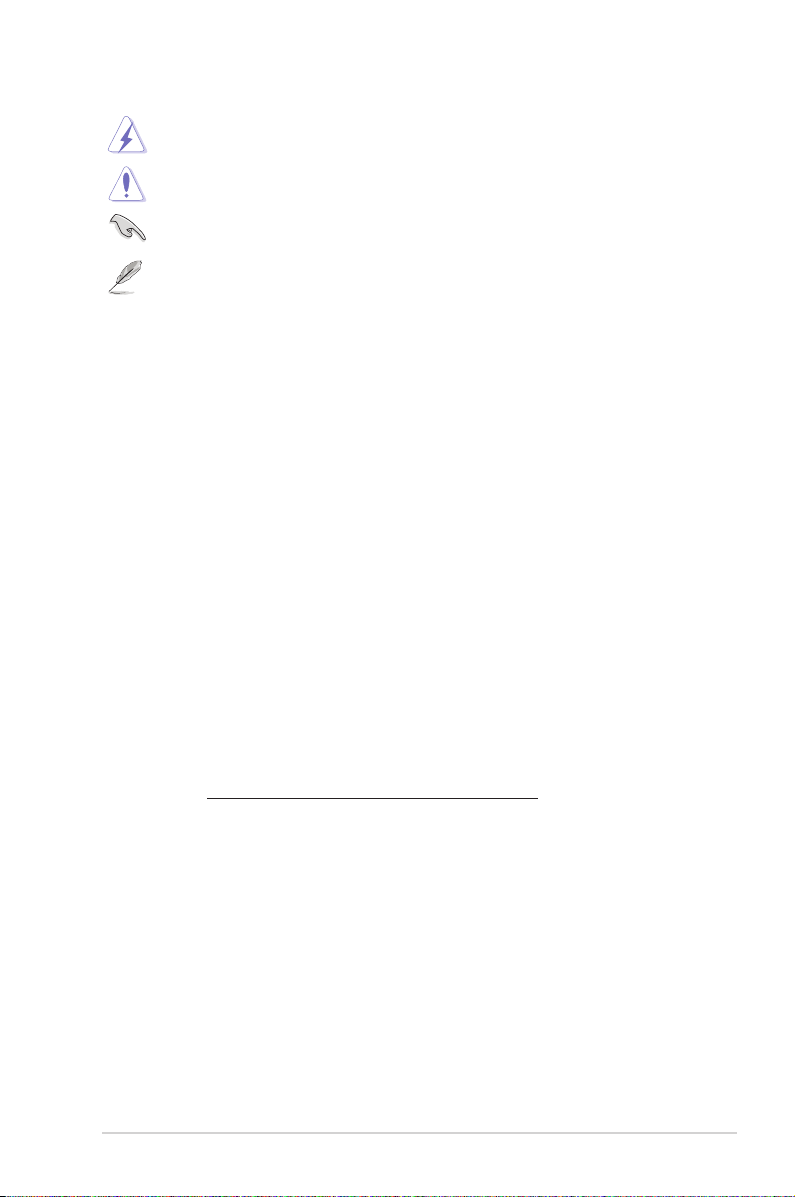
Convenciones utilizadas en esta guía
ADVERTENCIA: información para evitar daños personales al
intentar completar una tarea.
PRECAUCIÓN: información para evitar daños en los
componentes al intentar completar una tarea.
IMPORTANTE: información que DEBE seguir para completar
una tarea.
NOTA: sugerencias e información adicional que ayudan a
completar una tarea.
Dónde encontrar más información
Consulte las siguientes fuentes para obtener información adicional y las
actualizaciones del software.
1. Sitios Web de ASUS
Los sitios Web de ASUS en todo el mundo proporcionan información
actualizada del hardware y los productos de software de ASUS.
Consulte la página Web http://www.asus.com
2. Documentación opcional
El paquete del producto puede incluir documentación opcional que
puede haber agregado su distribuidor. Estos documentos no forman
parte del paquete estándar.
Takeback Services
ASUS recycling and takeback programs come from our commitment to the
highest standards for protecting our environment. We believe in providing
solutions for our customers to be able to responsibly recycle our products,
batteries and other components as well as the packaging materials.
Please go to http://csr.asus.com/english/Takeback.htm for detail recycling
information in different region.
vii
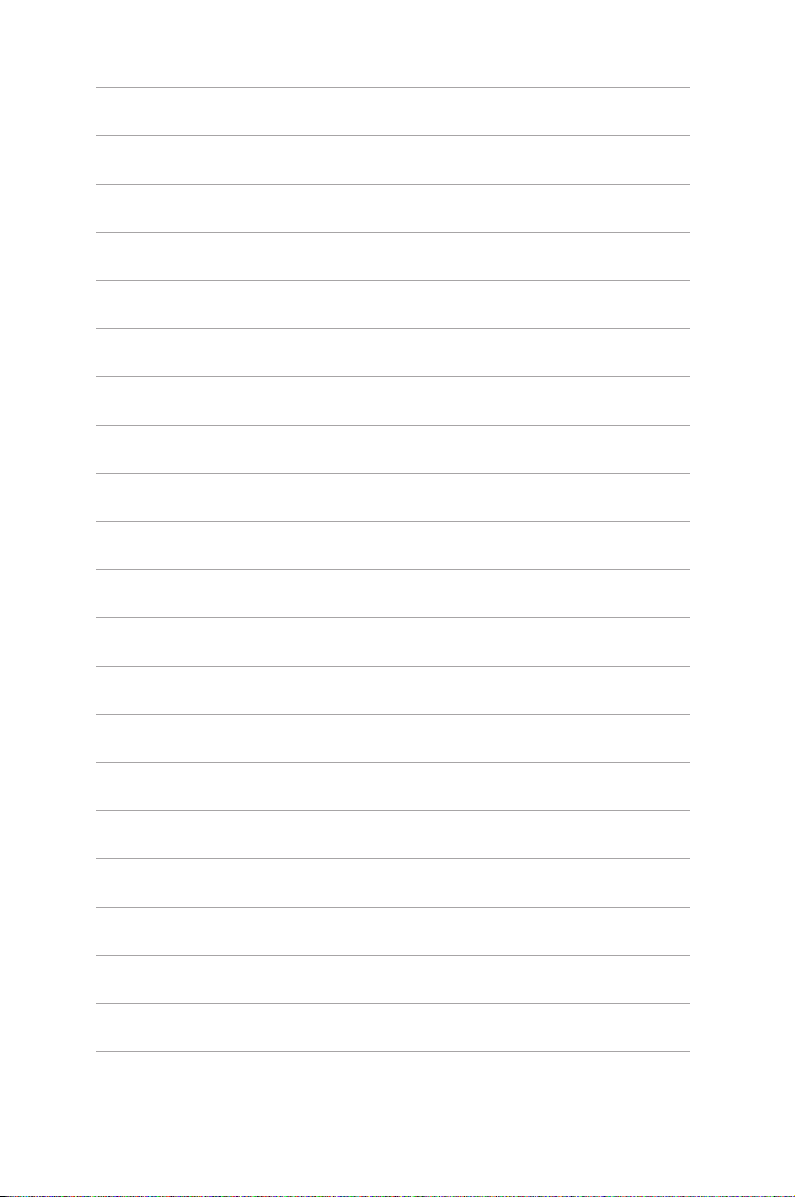
viii
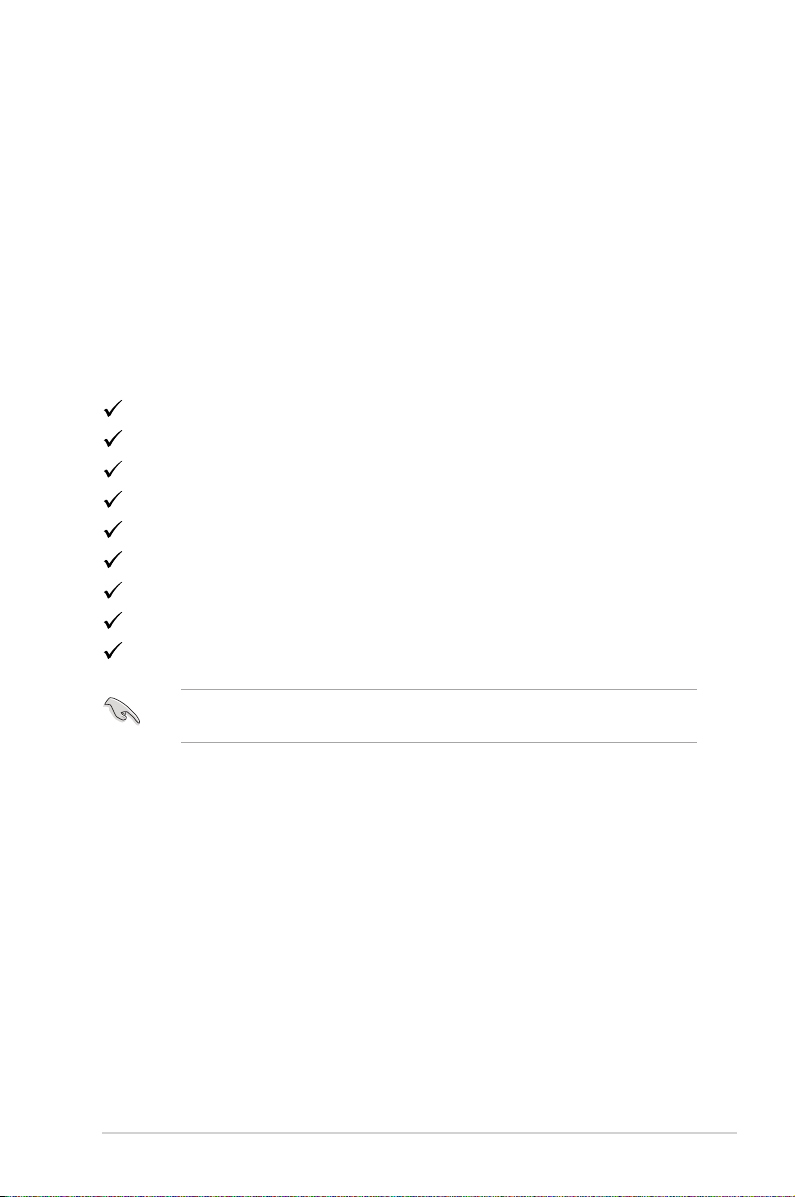
1.1 ¡Bienvenido!
¡Gracias por comprar el monitor de LCD de ASUS®!
El último monitor LCD de pantalla ancha de ASUS proporciona una
imagen más amplia, brillante y clara además de incluir funciones que
mejoran su experiencia visual.
¡Con estas funciones, disfrutará de la comodidad y la experiencia visual
agradable que proporciona el monitor!
1.2 Contenido del paquete
Compruebe que el paquete contiene los siguientes artículos:
Monitor de LCD
Base del monitor
Adaptador
Cable de alimentación (para los modelos seleccionados)
Cable VGA
Cable DVI (VX207NE/VX207TE)
Cable de audio (VX207TE)
Guía de inicio rápido
Tarjeta de garantía
Si alguno de los artículos anteriores falta o está dañado, póngase en
contacto son su distribuidor inmediatamente.
1-1Monitor de LCD de la serie ASUS VX207
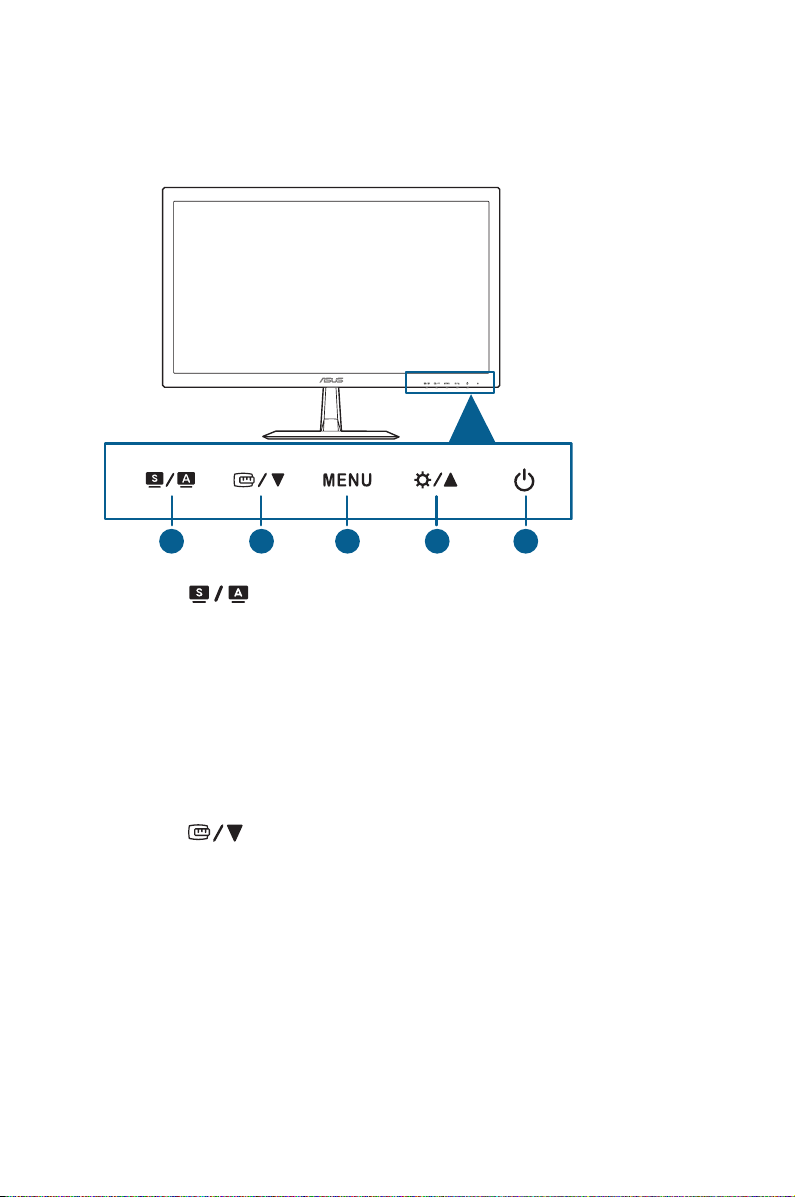
1.3 Presentación del monitor
1.3.1 Vista frontal
1 2 43 5
1. Botón :
• Utilice esta tecla de acceso directo para alternar entre los ocho
modos de vídeo predeterminados (Modo Estándar, sRGB,
Escenario, Cine, Juego, Noche, Lectura y Sala Oscura) con la
tecnología SPLENDIDPlus Video Intelligence.
• También permite salir del menú OSD o retroceder al menú OSD
anterior cuando el menú OSD está activo.
• Ajusta automáticamente la imagen a su posición, reloj y fase
óptimos pulsando este botón durante 2-4 segundos (sólo para
modo VGA).
2. Botón :
• Permite reducir los valores o mover la selección hacia la
izquierda o hacia abajo.
• Tecla de acceso directo QuickFit
3. Botón MENÚ:
• Permite activar el menú OSD.
• Permite representar el elemento de menú OSD seleccionado.
• Alterna entre activar y desactivar la función Bloqueo de teclas
tras pulsar durante 5 segundos.
1-2 Capítulo 1: Presentación del producto

4. Botón :
• Permite aumentar los valores o mover la selección hacia la
derecha o hacia arriba.
• Tecla de acceso directo de brillo.
5. Botón de alimentación o indicador de alimentación:
• Permite encender o apagar el monitor.
• En la tabla siguiente encontrará la definición del color del
indicador de alimentación.
Estado Descripción
Blanco ENCENDIDO
Ámbar Modo de espera
Apagado
APAGADO
1-3Monitor de LCD de la serie ASUS VX207

1.3.2 Vista posterior
1. Puerto DC-IN. Este puerto permite conectar el cable de alimentación.
2. Puerto DVI. Este puerto de 24 pins es para la conexión de una señal
digital DVI-D de PC (Ordenador Personal).
3. Puerto VGA. Este puerto de 15 contactos permite realizar una
conexión VGA de PC.
4. Puerto de entrada de audio. Este puerto conecta la fuente de audio
de PC mediante el cable de audio suministrado.
5. Ranura de bloqueo Kensington.
1.3.3 Función QuickFit
La función QuickFit contiene los dos tipos de patrones: (1) Patrones
cuadriculados (2) Tamaño de foto. Para activar los patrones, pulse la
tecla de acceso directo botón QuickFit. Pulse de nuevo el botón hasta
seleccionar el patrón deseado.
1-4 Capítulo 1: Presentación del producto

1. Patrones cuadriculados
Los patrones facilitan a los diseñadores y usarios organizar el contenido y
diseño de la página y lograr un aspecto y sensación consistentes.
Cuadrícula de alineamento
2. Tamaño de foto
Los diversos tamaños de foto mostrados en la función QuickFit suministra
a los fotógrafos y a otros usuarios una manera de visualizar con exactitud
y editar sus fotos en tamaño real en la pantalla.
Foto 4x6, 3x5, 2x2
Cuando está activado QuickFit, pulse los botones de control del panel
frontal para realizar los ajustes. La visualización en pantalla de QuickFit
que se muestra en la esquina inferior derecha de la pantalla guiará a los
usuarios en la selecciones.
No puede accederse a la visualización en pantalla de QuickFit que se
muestra pulsando en la misma.
1-5Monitor de LCD de la serie ASUS VX207

1-6 Capítulo 1: Presentación del producto

2.1 Ensamblar el brazo y la base del monitor
Para montar la base del monitor:
1. Coloque la parte frontal del monitor boca abajo en una mesa.
2. Acople la base al brazo asegurándose de que la pestaña del brazo
ajusta en la ranura de la base.
3. Fije la base al brazo apretando el tornillo incluido.
Es recomendable colocar un paño suave sobre la mesa donde apoyará
el monitor con el fin de no dañarlo.
2.2 Ajustar el monitor
• Para conseguir la mejor visualización posible, es recomendable mirar
a toda la superficie del monitor y, a continuación, ajustarlo con el
ángulo que le resulte más cómodo.
• Sujete la base para impedir que el monitor se caiga cuando cambie su
ángulo.
• Elángulodeajusterecomendadoesdeentre+20˚y-5˚.
-5。 to +20
。
y
2-1Monitor de LCD de la serie ASUS VX207

Es normal que el monitor tiemble un poco mientras está ajustando el
ángulo de visión.
2.3 Conectar los cables
Conecte los cables siguiendo estas instrucciones:
o
DVI
(1)
(2)
VGA
AUDIO
• Para conectar el cable de alimentación:
a. Conecte el adaptador de alimentación de forma segura al puerto
de entrada de CC del monitor.
b. (1) Conecte el adaptador de corriente a la toma de corriente.
(2) Conecte un extremo del cable de alimentación al adaptador
de alimentación, y el otro extremo a la toma de corriente
eléctrica.
• Para conectar el cable VGA/DVI:
a. Enchufe un extremo del cable VGA/DVI en el puerto de entrada
VGA/DVI del monitor.
b. Conecte el otro extremo del cable VGA/DVI al puerto VGA/DVI
de su ordenador.
c. Apriete los dos tornillos para asegurar el conector VGA/DVI.
2-2 Capítulo 2: Setup

• Para conectar el cable de audio:conecte un extremo del cable de
audio al puerto de entrada de audio del monitor y el otro extremo al
puerto de salida de audio del equipo.
Cuando estos cables estén conectados, puede elegir la señal que
desee desde el elemento de Selección de Entrada del menú OSD.
2.4 Encender el Monitor
Pulse el botón de encendido . Consulte la página 1-2 para localizar el
botón de encendido. El indicador de encendido se iluminará en color
blanco para mostrar que el monitor está ENCENDIDO.
2-3Monitor de LCD de la serie ASUS VX207

2-4 Capítulo 2: Setup

Spl end id
Fil tro de l uz azu l
Col or
Ima gen
Sel ecc ión d e e ntr ada
Gam ePl us
Con fig . S is tem a
VX2 07
Mod o E stá nda r
Mod o s RGB
Mod o E sce nar io
Mod o C ine
Mod o J ueg o
Mod o N och e
Mod o D e L ect ur a
Mod o S ala Os cu ra
MenuMove Exit
Spl end id
Fil tro de l uz azu l
Col or
Ima gen
Sel ecc ión d e e ntr ada
Gam ePl us
Con fig . S is tem a
VX2 07
Mod o E stá nda r
Mod o s RGB
Mod o E sce nar io
Mod o C ine
Mod o J ueg o
Mod o N och e
Mod o D e L ect ur a
Mod o S ala Os cu ra
MenuMove Exit
3.1 Menú en pantalla (OSD)
3.1.1 Cómo reconfigurar
1. Presione el botón MENÚ para
activar el menú OSD.
2. Pulse y para
navegar por las funciones.
Resalte la función que desee
y presione botón MENÚ
para activarla. Si la función
seleccionada tiene un submenú, pulse y de nuevo
para recorrer las funciones de dicho submenú. Resalte la función de
submenú que desee y presione botón MENÚ para activarla.
3. Pulse y para para cambiar la configuración de la
función seleccionada.
4. Para salir y guardar el menú OSD, pulse el botón
repetidamente hasta que dicho menú OSD desaparezca. Para
ajustar otras funciones, repita los pasos 1-3.
3.1.2 Introducción a la función OSD
1. Splendid
Esta función contiene ocho
funciones secundarias que
puede seleccionar según sus
preferencias. Cada modo
tiene una opción Reinicio,
que permite mantener la
configuración o volver al modo
preconfigurado.
• Modo Escenario: la mejor elección para la visualización de fotos
de escenario con la Mejora de Vídeo SPLENDIDPlus.
• Modo sRGB: la mejor elección para la visualización de fotos y
gráficos desde un PC.
• Modo Escenario: la mejor elección para la visualización de fotos
de escenario con la Mejora de Vídeo SPLENDIDPlus.
• Modo Cine: la mejor elección para películas con mejora de vídeo
SPLENDIDPlus.
• Modo Juego: la mejor elección para reproducir juegos con
mejora de vídeo SPLENDIDPlus.
• Modo Noche: la mejor elección para juegos o películas con
escenas oscuras con mejora de vídeo SPLENDIDPlus.
• Modo De Lectura: ésta es la mejor opción para leer un libro.
• Modo Sala Oscura: ésta es la mejor opción para un crear un
ambiente con una luz tenue.
3-1Monitor de LCD de la serie ASUS VX207

• En el Modo Estándar, las funciones ASCR, Saturación, Nitidez
y Tono de piel no son configurables por el usuario.
• En el Modo sRGB, las funciones Saturación, Temp. del color, Tono
depiel,Nitidez,Brillo,ContrasteyASCRnosoncongurablesporel
usuario.
2. Filtro de luz azul
En esta función, puede
ajustar el nivel del filtro de luz
azul.
• Nivel 0: sin cambios.
• Nivel 1~4: cuanto
mayor sea el nivel,
VX2 07
Spl end id
Fil tro d e l uz azu l
Col or
Ima gen
Sel ecc ió n d e e ntr ada
Gam ePl us
Con fig . Sis tem a
Niv el 0
Niv el 1
Niv el 2
Niv el 3
Niv el 4
MenuMove Exit
menor será la luz azul
dispersada. Cuando la opción Filtro de luz azul está activada, la
configuración predeterminada del modo estándar se importará
automáticamente. En Nivel 1 y Nivel 3, el usuario puede
configurar la función Brillo. Nivel 4 es el valor optimizado. El
usuario no puede configurar la función Brillo.
3. Color
Puede ajustar el Brillo, el
Contraste, la Saturación, la
Temperatura del Color, el
Tono de piel y Smart View
para este menú.
• Brillo: el rango de ajuste
va de 0 a 100. es
VX2 07
Spl end id
Fil tro de l uz azu l
Col or
Ima gen
Sel ecc ión d e e ntr ada
Gam ePl us
Con fig . S is tem a
Bri llo
Con tra ste
Sat ura ció n
Tem p d el col or
Ton o d e p iel
Sma rt Vie w
MenuMove Exit
una tecla rápida para activar esta función.
• Contraste: el rango de ajuste va de 0 a 100.
• Saturación: el margen de ajuste es de 0 a 100.
• Temp del color: contiene cuatro modos de color: Frío, Normal,
Cálido y Usuario.
• Tono de piel: contiene tres modos de color: Rosado, Natural y
Amarillento.
• Smart View: proporciona mejor calidad de visualización bajo un
ángulo de visión grande.
Mod o U sua rio
Nat ura l
APA GAR
100
80
50
En el modo Usuario, los colores R (Rojo), G (Verde) y B (Azul) son
configurables por el usuario; el rango de ajuste es 0-100.
3-2 Capítulo 3: Instrucciones Generales

4. Imagen
Sple nd id
Filt ro de lu z a zu l
Colo r
Imag en
Sele cc ión de en tr ada
Game Pl us
Conf ig . S ist ema
VX2 07
MenuMove Exit
VGA
Sple nd id
Filt ro de lu z a zu l
Colo r
Imag en
Sele cc ión de en tr ada
Game Pl us
Conf ig . S ist ema
VX2 07
MenuMove Exit
VGA
DVI
En este menú puede ajustar la
Nitidez, Controle de Aspecto,
ASCR, la Posición (sólo en
VGA), y el Enfoque (sólo
VGA).
• Nitidez: el margen de
ajuste es de 0 a 100.
VX2 07
Spl end id
Fil tro de l uz azu l
Col or
Ima gen
Sel ecc ión d e e ntr ada
Gam ePl us
Con fig . S is tem a
Nit ide z
Con tro le de As pec to
ASC R
Pos ici ón
Enf oqu e
MenuMove Exit
• Controle de Aspecto:
permite ajustar la relación de aspecto a “Pantalla Completa” u
“4:3”.
• ASCR: permite encender y apagar la función ASCR (Relación de
control Inteligente de ASUS).
• Posición (Disponible solo en la entrada VGA): ajusta la
posición horizontal (Posición-H) y la posición vertical (Posición-V)
de la imagen. El rango de ajuste va de 0 a 100.
• Enfoque (Disponible solo en la entrada VGA): reduce el ruido
de líneas Horizontal y Vertical de la imagen ajustando “Fase” y
“Frecuencia” por separado. El rango de ajuste va de 0 a 100.
• Fase ajusta la fase de la señal de reloj de píxeles. Con un
ajuste de fase intenso, la pantalla muestra perturbaciones
horizontales.
• Frecuencia (frecuencia de píxeles) controla el número de
píxeles explorados por barrido horizontal. Si la frecuencia no
es correcta, la pantalla mostrará bandas verticales y la imagen
no será proporcional.
Pan tal la Com pl eta
APA GAR
40
5. Selección de entrada
En esta función, puede seleccionar la fuente de entrada que desee.
VX207DE VX207NE
3-3Monitor de LCD de la serie ASUS VX207
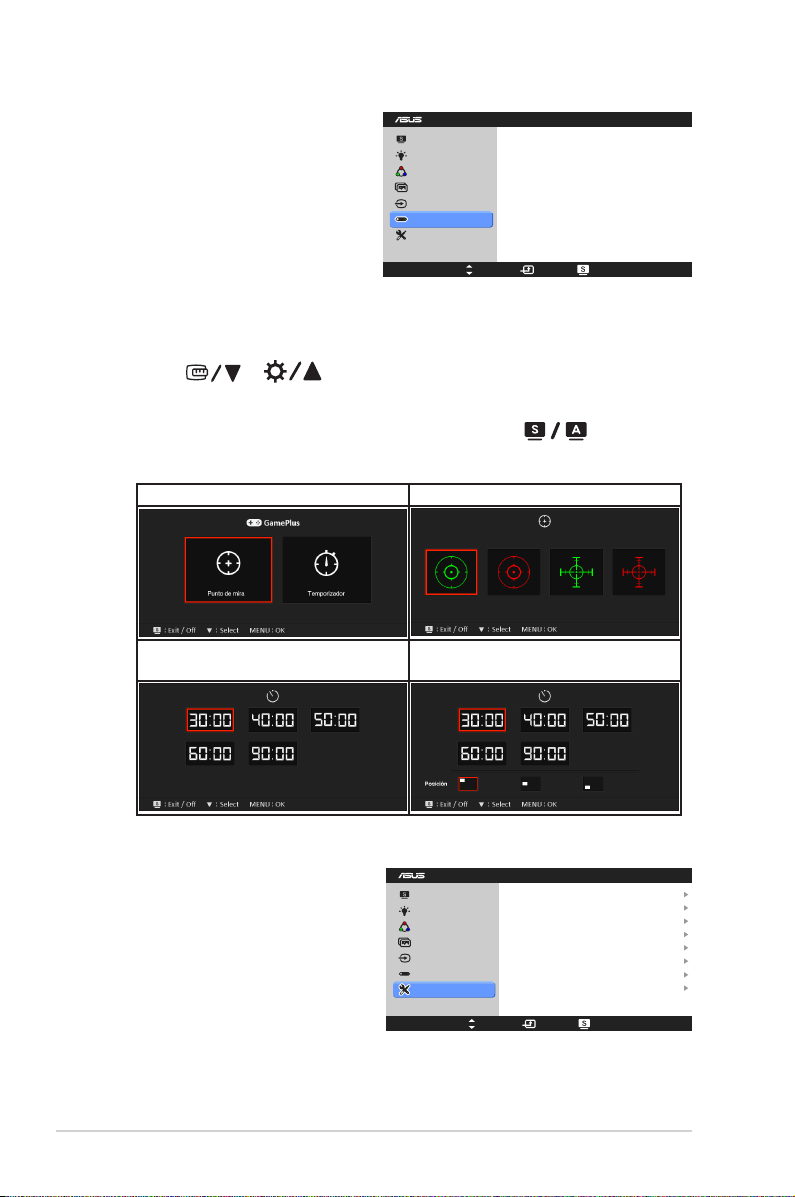
6. Función GamePlus
La función GamePlus ofrece
un kit de herramientas y crea
un ambiente de juego óptimo
para los usuarios en los
diferentes juegos. Además,
VX2 07
Spl end id
Fil tro d e l uz azu l
Col or
Ima gen
Sel ecc ió n d e e ntr ada
Gam ePl us
Con fig . Sis tem a
ENC END ER
APA GAR
la función Punto de mira está
diseñada específicamente
MenuMove Exit
para los usuarios nuevos
y principiantes interesados en los juegos de disparos en primera
personal (FPS, por sus siglas en inglés).
Pulse
y para seleccionar entre la función Punto de
mira y Temporizador.
Pulse MENÚ para confirmar la función elegida y
atrás, apagar y salir.
Menú principal de GamePlus GamePlus — Punto de mira
GamePlus — Temporizador
7. Config. Sistema
Permite ajustar el sistema.
• Splendid Demo Mode:
divide la pantalla en dos
para comparar modos
Splendid.
GamePlus — Temporizador —
Posición
VX2 07
Spl end id
Fil tro de l uz azu l
Col or
Ima gen
Sel ecc ión d e e ntr ada
Gam ePl us
Con fig . S is tem a
• Volumen: El intervalo de
ajuste está comprendido
entre 0 y 100.
Spl end id Dem o Mod e
Vol ume n
ECO Mo de
Con fig . O SD
Idi oma
Blo que o d e t ec las
Inf orm aci ón
Res et Tod o
MenuMove Exit
para volver
APA GAR
48
APA GAR
Esp año l
3-4 Capítulo 3: Instrucciones Generales

• ECO Mode: permite reducir el consume de energía.
• Config. OSD:
* Ajusta la posición horizontal (Posición-H) y la posición
vertical (Posición-V) del menú OSD entre 0 y 100.
* Ajusta el temporizador OSD entre 10 y 120 segundos.
* Activa o desactiva la función DDC/CI.
* Sie können den OSD-Hintergrund auf opak bis transparent
einstellen.
• Idioma: hay 21 idiomas que puede seleccionar: Inglés, Francés,
Alemán, Italiano, Español, Holandés, Portugués, Ruso, Checo,
Croata, Polaco, Rumano, Húngaro, Turco, Chino Simplificado,
Chino Tradicional, Japonés, Coreano, Tailandés, Indonesio,
Persa.
• Bloqueo de teclas: habilita la función de bloqueo de teclas. Al
pulsar durante 5 segundos en el botón MENU se deshabilita la
función de bloqueo de teclas.
• Información: muestra la información del monitor.
• Reset Todo: “Sí” le permite restablecer la configuración por
defecto.
3-5Monitor de LCD de la serie ASUS VX207
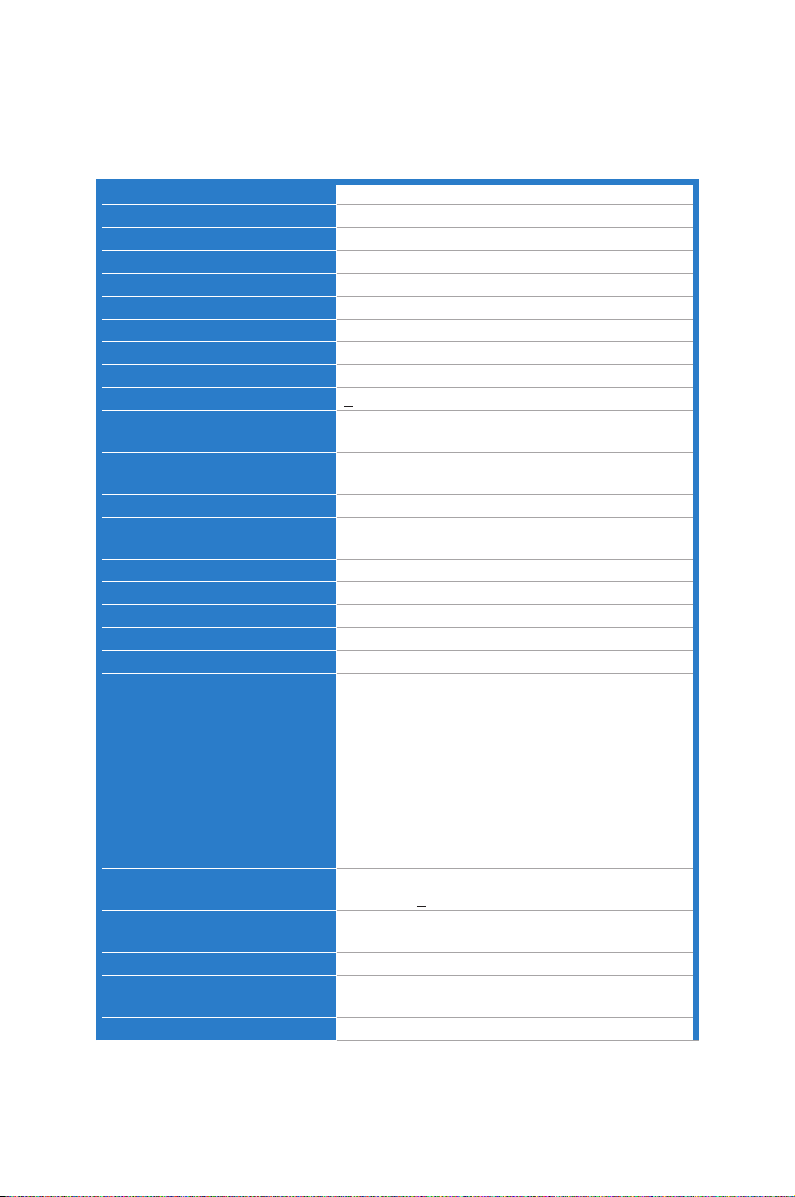
3.2 Resumendeespecificaciones
(VX207DE)
Tipo de panel LCD TFT
Tamaño del panel Pantalla ancha de 19,5" (16:9, 49,5 cm)
Resolución máxima 1366 x 768
Densidad de píxeles 0,317 x 0,307 mm
Brillo (típ.) 200 cd/m
Relación de contraste (típ.) 600:1
Relación de contraste (máx.) 100.000.000:1 (con ASCR activado)
Ángulo de visión (H/V) CR>10 90˚/65˚
Colores de visualización 16,7 millones
Tiempo de respuesta
Mejora de vídeo
SPLENDIDPlus
Selección SPLENDIDPlus 8 modos de vídeo predefinidos (mediante tecla
Ajuste automático Sí
Selección de temperatura de
color
Entrada analógica D-Sub
Colores Negro
LED de alimentación Blanco (Encendido)/Ámbar (Standby)
Inclinación +20˚ ~ -5˚
Candado Kensington Sí
Rango de Voltaje 19 V CC, 1,75 A
Consumo de energía
Temperatura de
funcionamiento
Temperatura (No funcionando) -20˚C ~ +60˚C
Dimensiones (A x L x F) 466,9 mm x 349,2 mm x 189,96 mm (máquina)
Peso (Estimado) 2,3 kg (Neto); 3,6 kg (Bruto)
< 5 ms
Sí
de acceso directo)
4 temperaturas de color
Adaptador de CA:
Delta Electronics Inc., Modelo: ADP33AW
B SERIES (Para Taiwán, EE. UU.),
ADP33AW C SERIES (Para UE), ADP33AW
A SERIES (Para China), ADP-40KD BB; PI
ELECTRONICS (H.K.) Ltd., Modelo: AD890326
010ALF (Para Taiwán, EE. UU.), AD890026
010ALF (Para UE), AD890526 010ALF (Para
China)
Encendido: < 14 W (típ.)*; Espera: < 0,5 W (típ.),
Apagado: < 0,5 W
0˚C ~ 40˚C
528 mm x 420 mm x 138 mm (paquete)
2
3-6 Capítulo 3: Instrucciones Generales

Varios idiomas 21 idiomas: Inglés, Francés, Alemán, Italiano,
Accesorios Cable VGA, cable de alimentación (para
Normativas UL/cUL, CB, CE, EuP, FCC, CCC, BSMI, CU,
Español, Holandés, Portugués, Ruso, Checo,
Croata, Polaco, Rumano, Húngaro, Turco,
Chino Simplificado, Chino Tradicional,
Japonés, Coreano, Tailandés, Indonesio,
Persa.
los modelos seleccionados), adaptador de
alimentación, Guía de inicio rápido, Tarjeta de
garantía
C-Tick, VCCI, RoHS, WEEE, Windows 7/8.1/10
WHQL, ISO 9241-307, MEPS, J-MOSS
*midiendo el brillo de 200 nits de una pantalla sin conexión de audio/
USB/lector de tarjetas.
**Las especificaciones están sujetas a cambio sin previo aviso.
3-7Monitor de LCD de la serie ASUS VX207

3.2 Resumendeespecificaciones
(VX207NE)
Tipo de panel LCD TFT
Tamaño del panel Pantalla ancha de 19,5" (16:9, 49,5 cm)
Resolución máxima 1366 x 768
Densidad de píxeles 0,317 x 0,307 mm
Brillo (típ.) 200 cd/m
Relación de contraste (típ.) 600:1
Relación de contraste (máx.) 100.000.000:1 (con ASCR activado)
Ángulo de visión (H/V) CR>10 90˚/65˚
Colores de visualización 16,7 millones
Tiempo de respuesta
Mejora de vídeo
SPLENDIDPlus
Selección SPLENDIDPlus 8 modos de vídeo predefinidos (mediante tecla
Ajuste automático Sí
Selección de temperatura de
color
Entrada digital DVI-D con HDCP
Entrada analógica D-Sub
Colores Negro
LED de alimentación Blanco (Encendido)/Ámbar (Standby)
Inclinación +20˚ ~ -5˚
Candado Kensington Sí
Rango de Voltaje 19 V CC, 1,75 A
Consumo de energía
Temperatura de
funcionamiento
Temperatura (No funcionando) -20˚C ~ +60˚C
Dimensiones (A x L x F) 466,9 mm x 349,2 mm x 189,96 mm (máquina)
Peso (Estimado) 2,3 kg (Neto); 3,6 kg (Bruto)
< 5 ms
Sí
de acceso directo)
4 temperaturas de color
Adaptador de CA:
Delta Electronics Inc., Modelo: ADP33AW B
SERIES (Para Taiwán, EE. UU.), ADP33AW C
SERIES (Para UE), ADP33AW A SERIES (Para
China), ADP-40KD BB; PI ELECTRONICS
(H.K.) Ltd., Modelo: AD890326 010ALF (Para
Taiwán, EE. UU.), AD890026 010ALF (Para
UE), AD890526 010ALF (Para China)
Encendido: < 14 W (típ.)*; Espera: < 0,5 W (típ.),
Apagado: < 0,5 W
0˚C ~ 40˚C
528 mm x 420 mm x 138 mm (paquete)
2
3-8 Capítulo 3: Instrucciones Generales

Varios idiomas 21 idiomas: Inglés, Francés, Alemán, Italiano,
Accesorios Cable VGA, Cable DVI, cable de alimentación
Normativas UL/cUL, CB, CE, EuP, FCC, CCC, BSMI, CU,
Español, Holandés, Portugués, Ruso, Checo,
Croata, Polaco, Rumano, Húngaro, Turco,
Chino Simplificado, Chino Tradicional, Japonés,
Coreano, Tailandés, Indonesio, Persa.
(para los modelos seleccionados), adaptador
de alimentación, Guía de inicio rápido, Tarjeta
de garantía
C-Tick, VCCI, RoHS, WEEE, Windows 7/8.1/10
WHQL, ISO 9241-307, MEPS, J-MOSS
*midiendo el brillo de 200 nits de una pantalla sin conexión de audio/
USB/lector de tarjetas.
**Las especificaciones están sujetas a cambio sin previo aviso.
3-9Monitor de LCD de la serie ASUS VX207

3.2 Resumendeespecificaciones
(VX207TE)
Tipo de panel LCD TFT
Tamaño del panel Pantalla ancha de 19,5" (16:9, 49,5 cm)
Resolución máxima 1366 x 768
Densidad de píxeles 0,317 x 0,307 mm
Brillo (típ.) 200 cd/m
Relación de contraste (típ.) 600:1
Relación de contraste (máx.) 100.000.000:1 (con ASCR activado)
Ángulo de visión (H/V) CR>10 90˚/65˚
Colores de visualización 16,7 millones
Tiempo de respuesta
Mejora de vídeo
SPLENDIDPlus
Selección SPLENDIDPlus 8 modos de vídeo predefinidos (mediante tecla
Ajuste automático Sí
Selección de temperatura de
color
Entrada digital DVI-D con HDCP
Entrada analógica D-Sub
Altavoz (integrado) 1 W x 2 estéreo
Colores Negro
LED de alimentación Blanco (Encendido)/Ámbar (Standby)
Inclinación +20˚ ~ -5˚
Candado Kensington Sí
Rango de Voltaje 19 V CC, 1,75 A
Consumo de energía
Temperatura de
funcionamiento
Temperatura (No funcionando) -20˚C ~ +60˚C
Dimensiones (A x L x F) 466,9 mm x 349,2 mm x 189,96 mm (máquina)
Peso (Estimado) 2,3 kg (Neto); 3,6 kg (Bruto)
< 5 ms
Sí
de acceso directo)
4 temperaturas de color
Adaptador de CA:
Delta Electronics Inc., Modelo: ADP33AW B
SERIES (Para Taiwán, EE. UU.), ADP33AW C
SERIES (Para UE), ADP33AW A SERIES (Para
China), ADP-40KD BB; PI ELECTRONICS
(H.K.) Ltd., Modelo: AD890326 010ALF (Para
Taiwán, EE. UU.), AD890026 010ALF (Para
UE), AD890526 010ALF (Para China)
Encendido: < 14 W (típ.)*; Espera: < 0,5 W (típ.),
Apagado: < 0,5 W
0˚C ~ 40˚C
528 mm x 420 mm x 138 mm (paquete)
2
3-10 Capítulo 3: Instrucciones Generales

Varios idiomas 21 idiomas: Inglés, Francés, Alemán, Italiano,
Accesorios Cable VGA, cable DVI, cable de audio, cable
Normativas UL/cUL, CB, CE, EuP, FCC, CCC, BSMI, CU,
Español, Holandés, Portugués, Ruso, Checo,
Croata, Polaco, Rumano, Húngaro, Turco,
Chino Simplificado, Chino Tradicional, Japonés,
Coreano, Tailandés, Indonesio, Persa.
de alimentación (para modelos concretos),
adaptador de alimentación, guía de inicio
rápido y tarjeta de garantía
C-Tick, VCCI, RoHS, WEEE, Windows 7/8.1/10
WHQL, ISO 9241-307, MEPS, J-MOSS
*midiendo el brillo de 200 nits de una pantalla sin conexión de audio/
USB/lector de tarjetas.
**Las especificaciones están sujetas a cambio sin previo aviso.
3-11Monitor de LCD de la serie ASUS VX207

3.3 Solucionar problemas (Preguntas más frecuentes)
Problema Solución posible
El indicador LED de
alimentación no se
ENCIENDE.
El LED de alimentación
se ilumina en ámbar pero
no se muestra ninguna
imagen en la pantalla.
La imagen de la pantalla
es demasiado clara o
demasiado oscura.
La imagen de la pantalla
no está centrada o
no tiene el tamaño
adecuado.
La imagen de la pantalla
bota o hay un efecto de
onda en dicha imagen.
La imagen de la pantalla
presenta defectos de
color (el blanco no parece
blanco).
La imagen de la pantalla
se muestra borrosa o
confusa.
• Pulse el botón para comprobar si el monitor está
en modo ENCENDIDO.
• Compruebe si el cable de alimentación está
correctamente conectado al monitor y a la toma de
corriente.
• Compruebe si el monitor y el equipo se encuentran
en el modo ENCENDIDO.
• Asegúrese de que el cable de señal está
correctamente conectado al monitor y al equipo.
• Inspeccione el cable de señal y asegúrese de que
no hay ningún contacto doblado.
• Conecte el equipo a otro monitor disponible para
comprobar si dicho equipo funciona correctamente.
• Ajuste los parámetros Contraste y Brillo mediante
el menú OSD.
• Pulse el botón durante 2-4 segundos para
ajustar automáticamente la imagen (solamente
para el modo VGA).
• Ajuste los parámetros Posición-H o Posición-V
mediante el menú OSD.
• Asegúrese de que el cable de señal está
correctamente conectado al monitor y al equipo.
• Aleje los dispositivos eléctricos que puedan estar
causando interferencia.
• Inspeccione el cable de señal y asegúrese de que
no hay ningún contacto doblado.
• Ejecute la acción All Reset (Restablecer todo)
mediante el menú OSD.
• Ajuste la configuración de color R/G/B o seleccione
Temp del Color mediante el menú OSD.
• Pulse el botón durante 2-4 segundos para
ajustar automáticamente la imagen (solamente
para el modo VGA).
• Ajuste los parámetros Fase y Frecuencia mediante
el menú OSD.
3-12 Capítulo 3: Instrucciones Generales

3.4 Modos de funcionamiento soportados
Resolution
Frequency
640x480 31,47(N) 59,94(N) 25,18
640x480 35,00(N) 66,66(N) 30,24
640x480 37,87(N) 72,82(N) 31,5
640x480 37,5(N) 75,00(N) 31,5
720x400 31,47(N) 70,08(P) 28,32
800x600 35,16(P) 56,25(P) 36,00
800x600 37,88(P) 60,32(P) 40,00
800x600 48,08(P) 72,12(P) 50,00
800x600 46,86(P) 75,00(P) 49,50
832x624 49,72(P/N) 74,55(P/N) 57,28
1024x768 48,36(N) 60,00(N) 65,00
1024x768 56,476(N) 70,069(N) 75,00
1024x768 60,02(N) 75,00(N) 78,75
1366x768 47,712(P)
Horizontal
Frequency (KHz)
Vertical
Frequency (Hz)
59,79(P)
Pixel (MHz)
85,50
3-13Monitor de LCD de la serie ASUS VX207
